Mit dem ID60 DatenTresor haben wir heute einen USB-Stick von IDENTsmart im Test, welcher als Hardwareschlüssel dient und in Kombination mit einer individuellen PIN dafür sorgen soll, dass ein virtuell eingebundenes Laufwerk sicher verschlüsselt wird.

Welche Details in dem ID60 DatenTresor stecken und wie sich der Hardwareschlüssel von IDENTsmart in unserem Test geschlagen hat, erfahrt ihr in diesem Review
Technische Details:
Hardware
- Maße (L x B x H): 57 x 28 x 10 mm
- Gewicht 27 Gramm
- Temperaturbereich Betrieb: 0°C bis +70°C
- Lagerung: –40°C bis +85°C
- Hardwareverschlüsselung: AES 128 Bit, 4-stellige PIN, 4 PIN Versuche
Software - Verschlüsselung: AES 256 Bit, Tweak 128 Bit, SHA256
- Kapazität: bis zu 50 GB (definierbar)
Systemvoraussetzungen:
Microsoft® Windows® 7 / 8 / 8.1 / 10
Anschluss USB 2.0 Typ A
Freie Festplattenkapazität zur Erstellung des virtuellen Laufwerks (DatenTresor)
Lieferumfang:
- ID60 DatenTresor
- Kurzanleitung
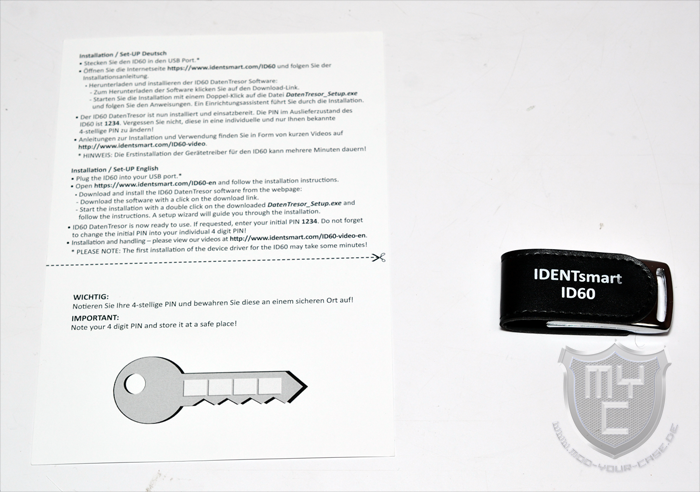
Design und Verarbeitung:
Der ID60 DatenTresor wird von IDENTsmart in einer Verpackung geliefert, welche in einem sehr hellen Design gehalten ist. Neben der Modellbezeichnung und einer kurzen Beschreibung findet man auf der Verpackungsvorderseite einen aufgedruckten Tresor vor.
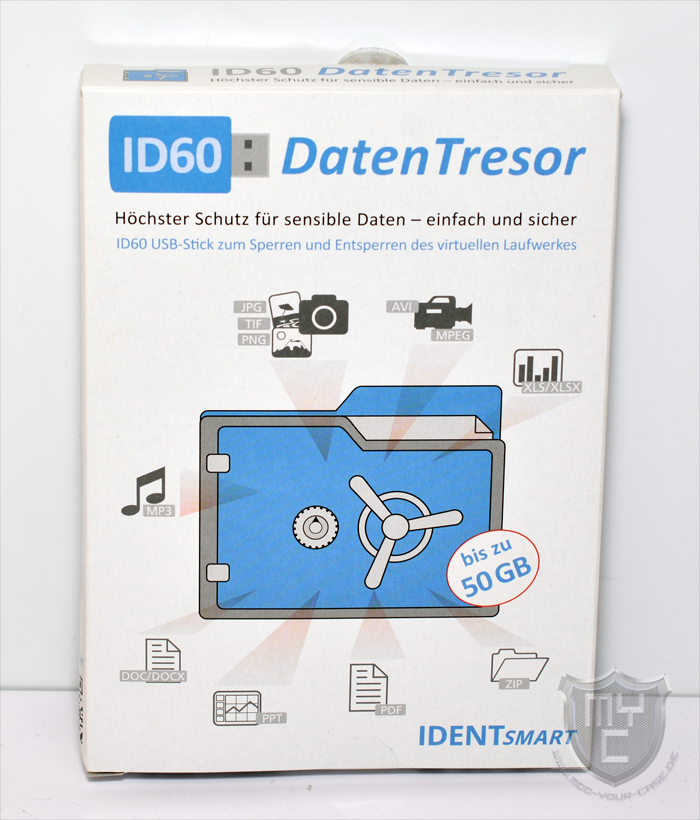
Auf der Verpackungsrückseite findet man neben einem Produktbild auch eine kurze Beschreibung des enthaltenen DatenTresors.

Entnimmt man den ID60 DatenTresor aus seiner Verpackung, so hat man einen recht klobig wirkenden USB-Stick vor sich liegen, welcher aus verchromtem Metall gefertigt ist und an der Rückseite über eine Aufnahme für einen Schlüsselring verfügt.

Der USB-Anschluss wird durch einen Lederriemen geschützt, welcher mit einem integrierten Magneten ausgestattet ist und auf der Oberseite mit der Modellbezeichnung bedruckt ist.

Der zum Schutz verbaute Lederriemen ist in der Rückseite des USB-Sticks verankert und lässt sich somit ganz einfach aufklappen.

Unterhalb des Lederriemens wurde auf der Rückseite des USB-Sticks ein kleiner Aufkleber angebracht, welcher mit der Modellbezeichnung bedruckt wurde.

Im Inneren wurde der robust ausgeführte USB-Stick mit einem Krypto-Prozessor ausgestattet, welcher die gespeicherten Daten mit 128 Bit verschlüsselt.
Auch wenn der ID60 DatenTresor durch die aufgebrachte Chrombeschichtung anfällig für Fingerabdrücke ist, wurde die Verarbeitung sauber ausgeführt.
Installation und Test:
Bevor man mit der Softwareinstallation beginnen kann, muss man den ID60 DatenTresor in einen freien USB-Port stecken. Hierbei sollte man darauf achten, dass man einen USB-Port wählt, neben welchem sich keine weiteren Anschlüsse befinden, denn durch das breite Gehäuse werden benachbarte Anschlüsse leider blockiert.

Sobald man den ID60 DatenTresor in einen freien USB-Port gesteckt hat, kann man mit der Softwareinstallation beginnen. Hierzu muss man sich im ersten Schritt die von IDENTsmart bereitgestellte Software herunterladen und diese im Anschluss auf seinem Windows-System installieren.
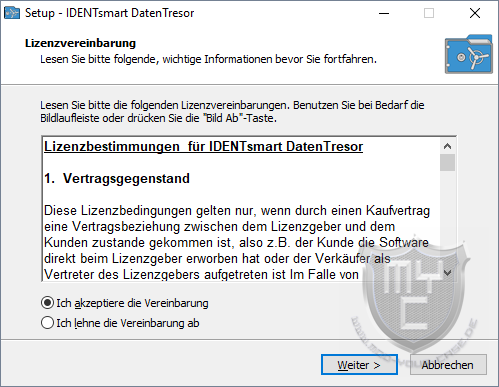
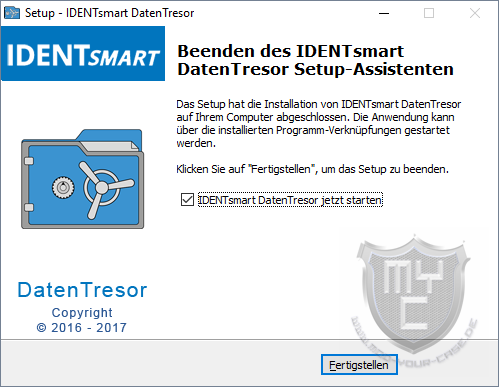
Um für eine bestmögliche Sicherheit zu sorgen, wird zur Nutzung der Software und somit auch des später erstellten virtuellen Laufwerkes nicht nur der ID60 DatenTresor benötigt, sondern man muss im Anschluss an die Softwareinstallation auch noch einen vierstelligen PIN vergeben.
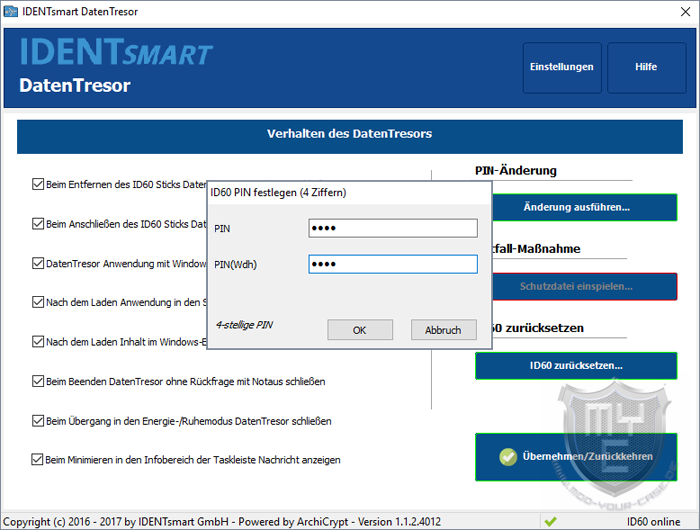
Sobald man die Installation abgeschlossen hat, hat man eine aufgeräumte Software vor sich, welche es einem ermöglicht, einen verschlüsselten Container zu erstellen.
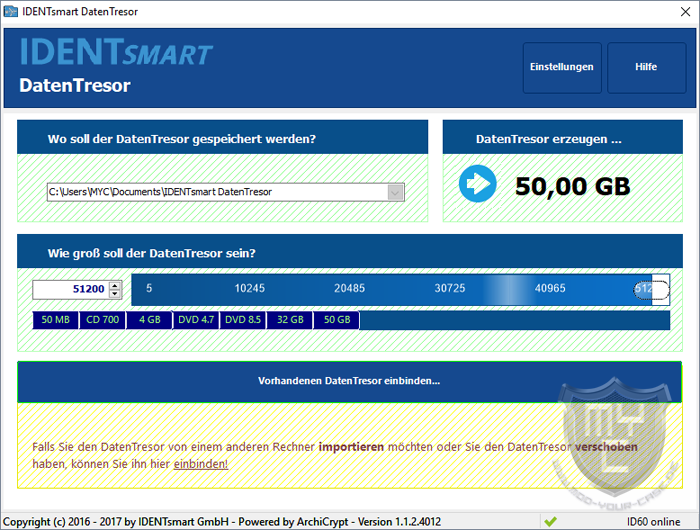
Im oberen Bereich der Software findet man neben der Softwarebezeichnung auch zwei Schaltflächen vor, über welche man die Einstellungen und eine Hilfeseite aufrufen kann.
Im weiteren Verlauf kann man den Pfad angeben, an welchem die Containerdatei abgespeichert werden soll. Dies kann nicht nur ein lokales Laufwerk, sondern auch ein USB-Datenträger sein. Legt man die Containerdatei auf einem solchen Medium ab, so ist es möglich, seine Daten verschlüsselt zu transportieren und an einem anderen System zu nutzen. Auf diesem muss dann ebenfalls die IDENTsmart DatenTresor Software installiert sein und das herangezogene USB-Medium sowie der ID60 angeschlossen werden.
Neben dem ausgewählten Speicherort bekommt man die gerade eingestellte Containergröße angezeigt. Über einen einfachen Klick auf den blauen Pfeil kann man die Containerdatei anlegen.
Die Containergröße kann zwischen einem Megabyte und 50 Gigabyte frei gewählt werden. Die Größe lässt sich hierbei entweder über den Schieberegler oder über ein Eingabefeld einstellen.

Man sollte sich jedoch vor dem Erstellen der Containerdatei Gedanken darüber machen, wie groß der verschlüsselte Speicherbereich später sein soll, denn im Nachgang lässt sich die Größe des erstellten Containers nicht mehr anpassen und es kann auch keine zweite Containerdatei erstellt werden. Möchte man den verschlüsselten Bereich seiner Festplatte im Nachgang vergrößern oder verkleinern, so muss der anfangs angelegte Container erst über die Software gelöscht werden.
Das erstellen der verschlüsselten Containerdatei dauert je nach gewählter Kapazität und eingesetztem Datenträger unterschiedlich lange.
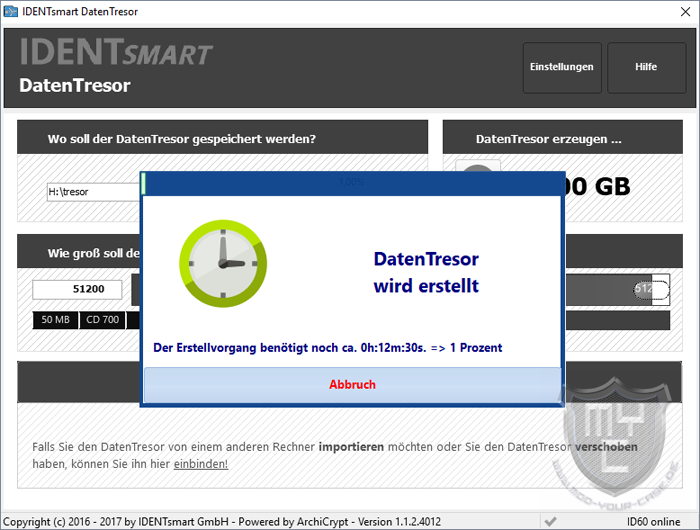
Nachdem die Initialisierung abgeschlossen ist, kann man noch einen Notfallschlüssel sichern und / oder ausdrucken. Mittels diesem Schlüssel ist es möglich, nach einem Verlust oder Defekt des ID60 noch auf den erstellten Container zugreifen zu können.
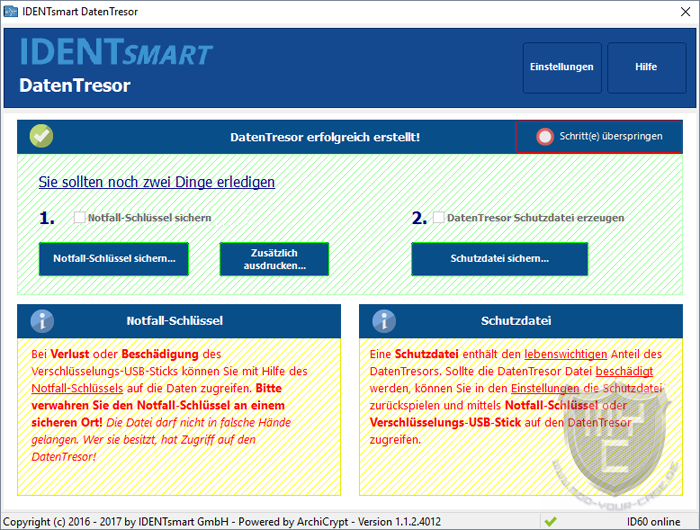
Zudem kann an dieser Stelle noch eine Schutzdatei erstellt werden, welche bestimmte Dateien des DatenTresors beinhaltet und es einem somit ermöglicht, eine beschädigte Tresordatei wieder herzustellen zu können.
Diese beiden Optionen muss man nicht ausführen, sollten einem die im Container gespeicherten Daten jedoch lieb sein, so sollte man den Schlüssel sichern und auch eine Schutzdatei erstellen. Diese Dateien sollte man jedoch getrennt von der eigentlichen Tresordatei aufbewahren.
Sobald dieser Schritt vollzogen ist, muss man dem erstellten Container noch einen Laufwerksbuchstaben zuweisen.
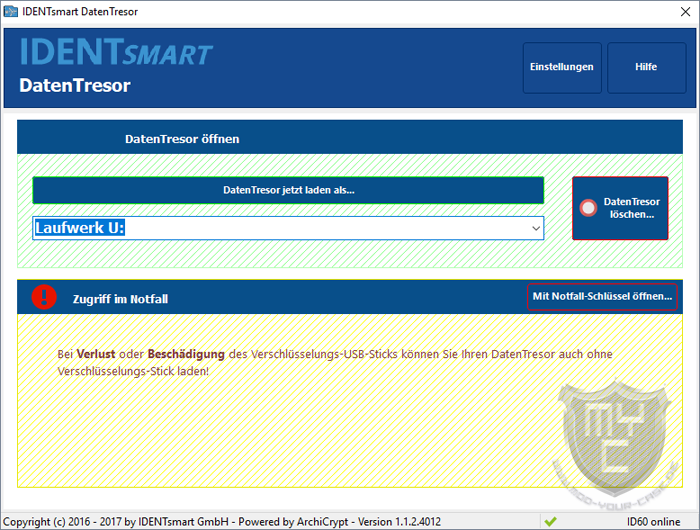
Sobald der Laufwerksbuchstaben zugewiesen wurde, kann man das nun erstellte, virtuelle Laufwerk aufrufen, und es wie eine ganz normale Festplatte nutzen. Wir haben die Containerdatei und somit das virtuelle Laufwerk auf einer schnellen M.2 SSD angelegt und konnten weder bei der Schreib- noch bei der Lesegeschwindigkeit einen Unterschied zum direkten Zugriff auf die verwendete Festplatte feststellen.
Um das Virtuelle Laufwerk zu trennen und die Daten somit vor einem fremden Zugriff zu schützen, kann man drei unterschiedliche Wege gehen. Der erste Weg geht über das einfache abziehen des ID60. In diesem Fall wird durch die Software ein „NOTAUS“ initialisiert, und das virtuelle Laufwerk wird getrennt. Dieser Schritt kann auch direkt über die Software ausgelöst werden, ist jedoch gerade dann, wenn man noch Dateien oder gar Programme geöffnet hat, welche sich auf dem Laufwerk befinden, nicht gerade die sauberste Variante und kann dementsprechend zu korrupten Daten führen.
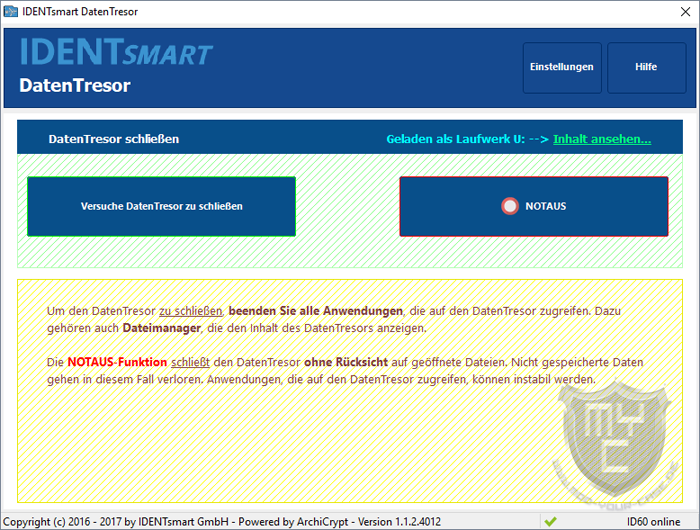
Der bessere Weg liegt darin, die geöffneten Programme bzw. Dateien sauber zu schließen und dann den Tresor sauber über die Software zu schließen.
Will man das virtuelle Laufwerk nun wieder einbinden, so muss man den ID60 DatenTresor an sein System anschließen und den zuvor vergebenen PIN in der DatenTresor Software eingeben. Für den Fall, dass die PIN-Eingabe durch einen unbefugten ausgeführt wird und der PIN hierdurch viermal falsch eingegeben wird, so wird der PIN automatisch ungültig und man kann das virtuelle Laufwerk nicht mehr auf normalem Wege öffnen.
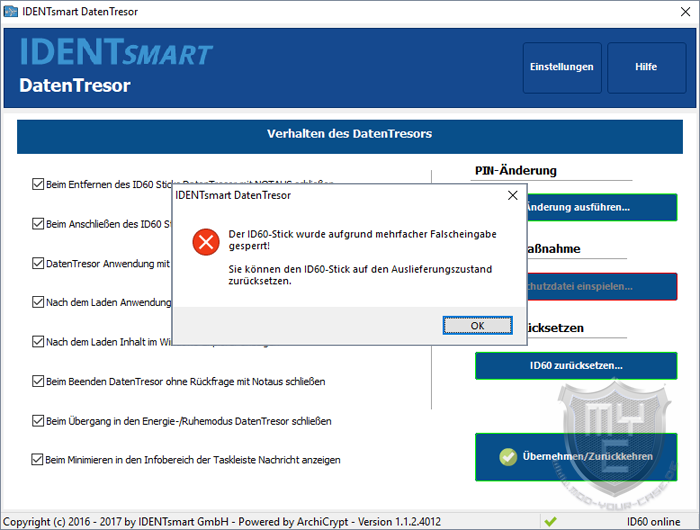
In diesem Fall kommt man nur noch mit dem bei der Einrichtung erstellten Notfallschlüssel an die im virtuellen Laufwerk gespeicherten Daten heran. Diese sollte man dann kurzzeitig an einem anderen Ort speichern, denn um den ID60 im Anschluss wieder auf einfachem Wege nutzen zu können, muss dieser zurückgesetzt werden, wodurch ein Zugriff auf die geschützten Daten nicht mehr möglich ist und somit nach dem Zurücksetzen ein neuer Container erstellt werden muss.
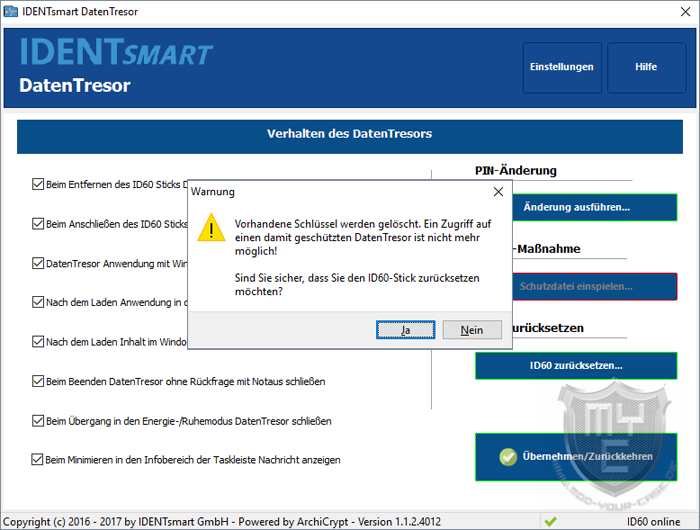
Im Einstellungsmenü kann man nicht nur das Verhalten der Software beim Einstecken des ID60, bei einem Systemstar, bzw. Ruhemodus etc. einstellen, sondern es ist auch möglich, den PIN zu ändern, den ID60 zurückzusetzen oder im Falle eines beschädigten Containers die Schutzdatei einzuspielen.
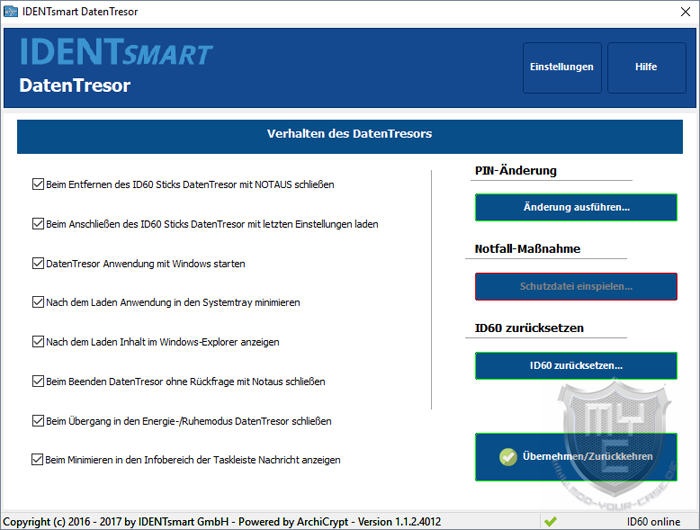
Der ID60 DatenTresor zeigte sich in unserem Test überwiegend von einer sehr guten Seite. Durch die gebotene Zwei Faktor Authentifizierung sind die im angelegten Tresor gespeicherten Daten auch dann noch vor einem fremden Zugriff geschützt, wenn man den ID60 versehentlich verliert, oder der USB-Stick entwendet wurde. Dank der Möglichkeit bei der Einrichtung einen Sicherheitsschlüssel erstellen zu können, kann man auch in einem solchen Fall noch auf die verschlüsselt abgespeicherten Daten zugreifen. Man sollte jedoch zwingend beachten, den erstellten Schlüssel nicht auf dem selben Speichermedium abzulegen, auf dem sich die Containerdatei befindet. Den erstellten Schlüssel sollte man am besten als Ausdruck in analoger Form oder auf einem externen Speichermedium in digitaler Form in einem Safe oder Bankschließfach aufbewahren.
Positiv überrascht hat uns die Geschwindigkeit, mit welcher der im ID60 verbaute Krypto-Prozessor arbeitet. Da man bei der Nutzung des ID60 DatenTresors jedoch auf die Nutzung des im System integrierten Speichers oder auf die Verwendung eines optionalen USB-Speichermediums angewiesen ist, ist es erfreulich, dass man den erstellten Container nicht dringend mit der Maximalkapazität von 50 GB erstellen muss. Dies ist gerade für Nutzer von Vorteil, welche z.B. in ihrem Notebook nur eine kleine SSD verbaut haben. In der maximalen Kapazität ist aus unserer Sicht jedoch auch ein kleiner Nachteil zu finden, denn es gibt sicherlich auch einige Nutzer, welche z.B. gerne ihr 2. Festplatte komplett verschlüsseln würden.
Die größte Schwachstelle des ID60 liegt jedoch in dessen Abmessungen zu finden, wodurch er leider an einem PC sowie auch bei einem Notebook die benachbarten Anschlüsse blockiert werden.
Fazit:
Mit dem ID60 DatenTresor hat IDENTsmart einen Krypto-USB-Stick in seinem Sortiment, welcher einem die Möglichkeit bietet, einen Teil seines lokalen Speichers zu verschlüsseln. Der Zugriff auf die im virtuellen Laufwerk abgelegten Daten ist nur mit einer Zwei Faktor Authentifizierung möglich und somit erst dann möglich, wenn man neben dem ID60 auch über den dazugehörigen PIN verfügt. Dank des Notfallschlüssels ist auch dann noch ein Zugriff auf die verschlüsselten Daten möglich, wenn man den ID60 verloren hat, oder dieser entwendet wurde. Dank der Möglichkeit, die Kapazität bei der Einrichtung anpassen zu können, spielt die bereitgestellte Software gerade Nutzern mit einer kleinen Festplatte in die Hände. Leider ist es jedoch nicht möglich, ein gesamtes Laufwerk zu verschlüsseln. Der im USB-Stick verbaute Krypto-Prozessor sorgt jedoch nicht nur über eine hardwareseitige 128 Bit Verschlüsselung, sondern auch für eine sehr hohe Performance, welche man in dieser Form nicht mit einer softwareseitigen Verschlüsselung erreichen kann. Aufgrund des massiven Metallgehäuse fällt der USB-Stick leider so breit aus, dass er die benachbarten Anschlüsse blockiert. Preislich liegt der ID60 DatenTresor aktuell bei knapp 30 € 🛒.
Pro
- Sehr hohe Datensicherheit (Hardwareverschlüsselung inkl. Zwei Faktor Authentifizierung)
- Robuster Aufbau
- Sehr einfache Bedienung
- Kapazität bis zu 50 GB frei wählbar
Contra
- Zu breit (blockiert benachbarte Anschlüsse)
- Nicht kompatibel zu anderen Betriebssystemen
- Begrenzte Kapazität
Kompatibilität

Verarbeitung

Design

Lieferumfang

Preis


Ein besonderer Dank geht an IDENTsmart für die Bereitstellung des Testmusters.


